温馨提示:这篇文章已超过633天没有更新,请注意相关的内容是否还可用!
摘要:电脑主机自带WiFi功能使用指南,无需额外设备即可实现无线上网。使用主机自带的WiFi功能,只需按照简单步骤连接无线网络,即可轻松上网。本指南将介绍如何充分利用主机自带的WiFi功能,包括连接网络、优化网络设置等,让您轻松享受高速无线上网体验。
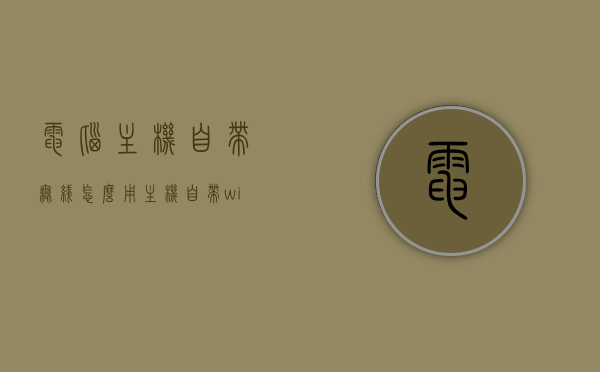
【开篇引导】
在当今数字化时代,无线网络已成为我们生活中不可或缺的一部分,许多电脑主机现在自带无线功能(WiFi),让我们可以轻松地连接到无线网络,享受便捷的上网体验,本文将为您详细介绍如何开启和使用电脑主机自带的WiFi功能,帮助您充分利用这一便捷特性。
【开启无线网络连接】
1、点击电脑左下角的“开始”菜单,选择“设置”选项。
2、在设置菜单中,找到“网络和互联网”区域,点击进入。
3、在左侧菜单中选择“WLAN”选项,然后确保已开启无线网络连接功能。
【连接可用WiFi网络】
1、在WLAN列表中,选择您要连接的无线网络名称。
2、输入正确的无线网络密码(如有),点击“连接”按钮。
【注意事项】
1、若您的电脑主机没有内置无线网卡,请购买并安装外置无线网卡。
2、确保购买的无线接收器与您的电脑兼容,并按照产品说明书正确安装。
【台式电脑如何开启WiFi】
不同品牌和型号的电脑,开启WiFi的方式可能有所不同,对于Windows 10/11系统,可以通过通知栏中的网络图标选择开启WiFi,建议您参考具体电脑型号的使用手册,了解详细的开启步骤。
【电脑连接WiFi的网络安全建议】
1、在连接公共WiFi时,请保持警惕,避免泄露个人信息。
2、尽量选择使用加密的WiFi网络。
【主板自带的WiFi 6如何使用】
1、使用主板自带的WiFi 6功能前,请确保您的电脑硬件和软件都支持WiFi 6标准。
2、相较于传统WiFi,WiFi 6具有更优秀的数据传输速度和更稳定的连接体验,按照产品说明书进行设置后,即可享受高速网络连接。
【个人使用过程中的注意事项和常见问题解决方案】
1、定期更新无线网络驱动,保证无线功能的正常运行。
2、保持电脑的安全防护软件更新,以防网络攻击。
3、遇到连接问题时,可以尝试重启路由器或电脑。
4、在使用无线网络时,遵循正确的操作步骤,注意保护个人隐私和网络安全,避免操作失误导致的问题。
5、若遇到无法连接或信号弱的情况,可以尝试调整无线路由器的位置,或检查电脑周围的无线干扰源。
6、对于重要文件和数据,建议定期备份,以防网络问题导致数据丢失。
通过本文的详细指南,您应该可以轻松利用电脑主机自带的WiFi功能,享受网络的便利,无论您是在家、办公室还是公共场所,都能轻松实现无线上网,正确遵循操作步骤,注意网络安全和个人隐私保护,让您的上网体验更加顺畅和安心。






还没有评论,来说两句吧...